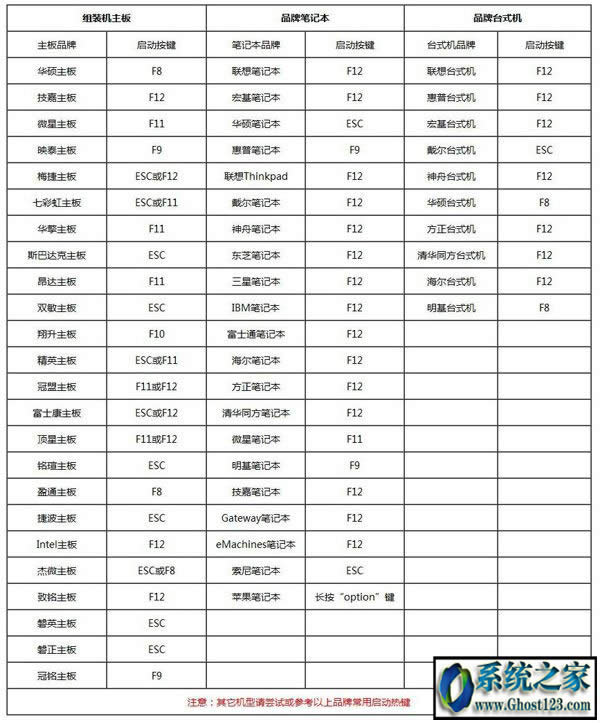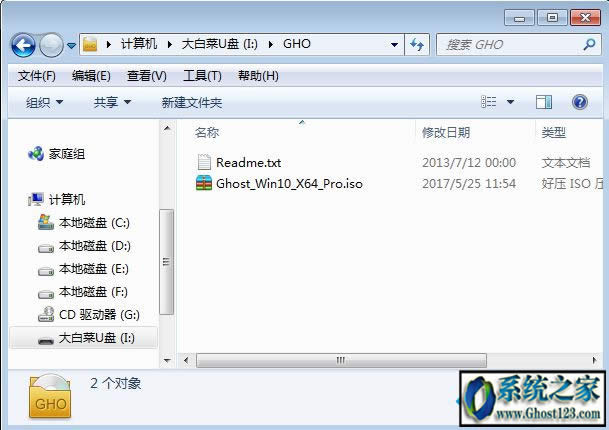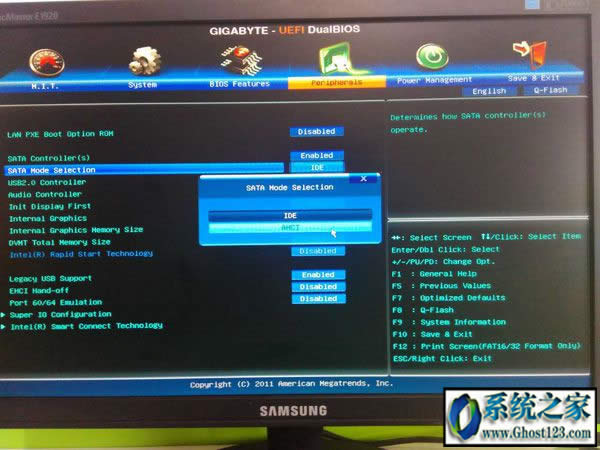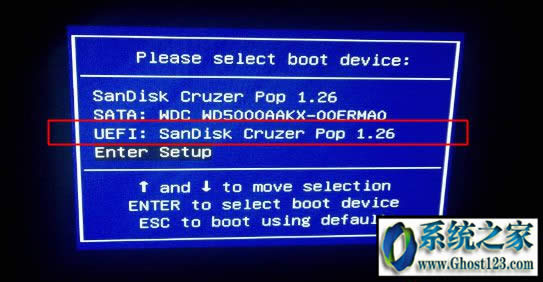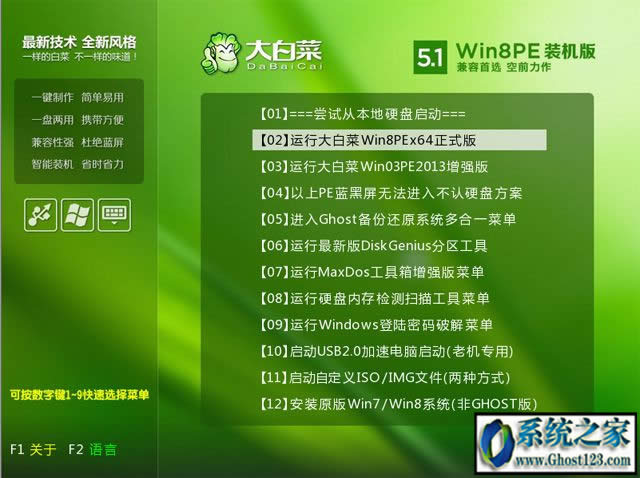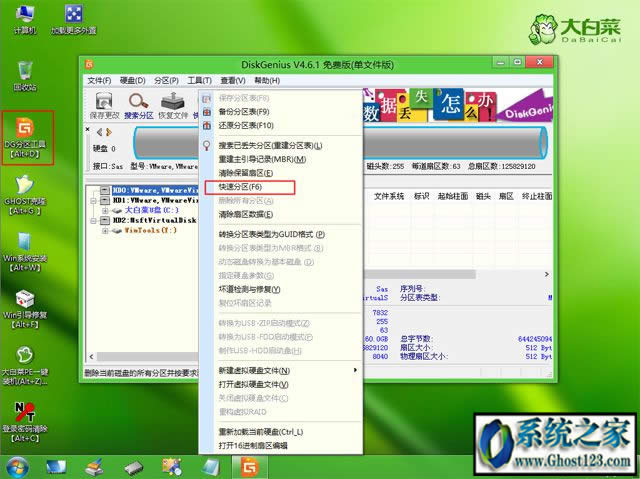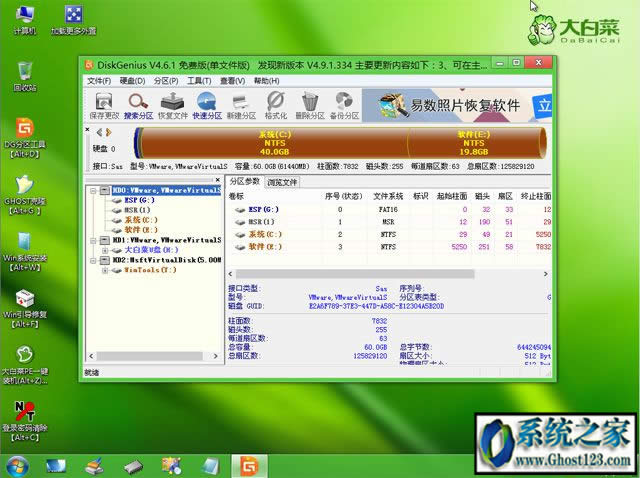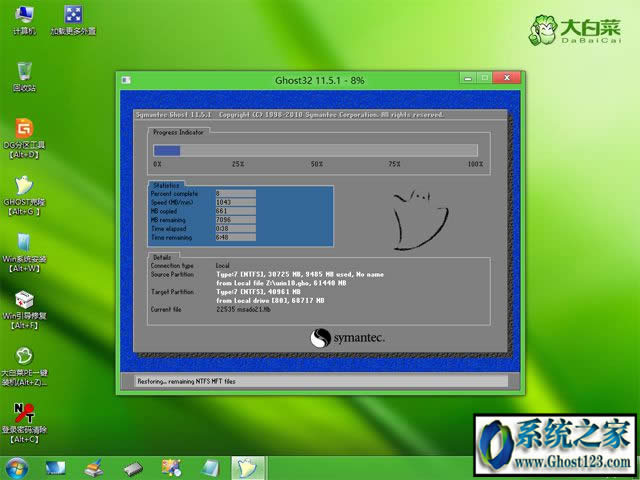ssd安裝Windows10無法打開你安裝方法對嗎?來看一下
發布時間:2022-07-23 文章來源:xp下載站 瀏覽:
|
Windows 10是美國微軟公司研發的跨平臺及設備應用的操作系統。是微軟發布的最后一個獨立Windows版本。Windows 10共有7個發行版本,分別面向不同用戶和設備。2014年10月1日,微軟在舊金山召開新品發布會,對外展示了新一代Windows操作系統,將它命名為“Windows 10”,新系統的名稱跳過了這個數字“9”。截止至2018年3月7日,Windows 10正式版已更新至秋季創意者10.0.16299.309版本,預覽版已更新至春季創意者10.0.17120版本 固態硬盤雖然價格偏高,但是讀寫速度快,很多人只追求速度,紛紛買了全新固態硬盤安裝系統,現在最新的系統是win10,如果在uefi電腦上用固態硬盤安裝win10,那么速度將有質的提升,那么全新固態硬盤怎么安裝win10系統呢?由于固態硬盤是全新的,一般需要用U盤,考慮到新款電腦都支持uefi,下面小編以uefi安裝方法為例跟大家介紹ssd安裝win10教程。
三、全新固態硬盤安裝win10步驟如下 2、在裝有固態硬盤的電腦上插入U盤,為了發揮固態盤的速度,首先要進BIOS開啟硬盤AHCI模式,以技嘉主板為例子,啟動電腦時按Del進入BIOS界面,切換到Peripherals界面,選擇SATA Mode Selection回車,選擇AHCI回車,按F10保存重啟,其他主板查看:bios怎么開啟ahci模式; 3、重啟之后不停按F12或F11或Esc等快捷鍵,不同電腦啟動鍵不同,技嘉主板是F12,在彈出的啟動項選擇框中,選擇識別到的U盤選項,如果有帶UEFI的啟動項,要選擇uefi的項,回車從uefi引導啟動; 4、由于制作方式不同,有些uefi pe啟動盤會直接進入pe系統,有些會先顯示pe主菜單,如果顯示下面這個界面,選擇【02】回車運行win8PEx64正式版; 5、進入pe系統之后,雙擊桌面上的【DG分區工具】,右鍵選擇固態硬盤,一般是帶有SSD字樣的項,點擊【快速分區】; 6、分區表類型選擇【GUID】,也就是GPT,然后設置分區數目,分區數目自定,設置系統盤的大小,建議50G以上,固態硬盤勾選【對齊分區到此扇區】,扇區數默認即可4k對齊,確定; 7、之后執行固態硬盤分區以及格式化過程,分區之后如圖所示,gpt分區表會有ESP、MSR兩個額外分區; 8、接著雙擊打開【大白菜PE一鍵裝機】,GHO WIM ISO映像路徑選擇win10 x64 iso文件,然后點擊下拉框,安裝工具會自動提取到win10.gho文件,選擇win10.gho文件; 9、接著選擇【還原分區】,選擇系統安裝位置,一般是C盤,如果不是C盤,根據卷標【系統】或硬盤大小來選擇,點擊確定; 10、彈出這個對話框,勾選完成后重啟、引導修復這些選項,點擊是執行下一步操作; 11、轉到這個界面,執行win10系統安裝到C盤的部署過程,等待進度條執行完成,一般2-5分鐘左右; 12、操作完成后,會提示電腦即將重啟,默認是10秒后自動重啟,或者點擊是重啟電腦; 13、此時拔出U盤,不拔除也可以,會自動進入這個界面,繼續執行win10系統組件安裝、驅動安裝和系統配置過程; 14、整個安裝過程需要5-10分鐘,在啟動進入win10桌面之后,固態硬盤就裝上win10系統了。
Windows 10系統成為了智能手機、PC、平板、Xbox One、物聯網和其他各種辦公設備的心臟,使設備之間提供無縫的操作體驗。 |